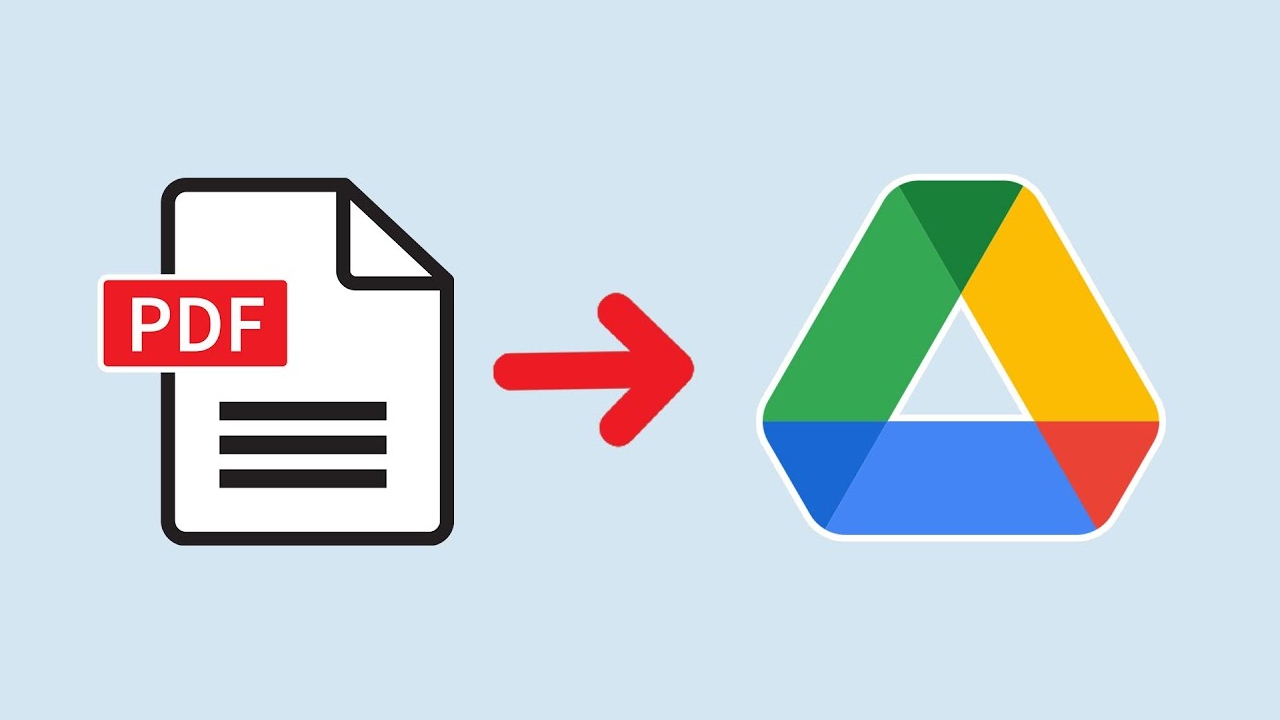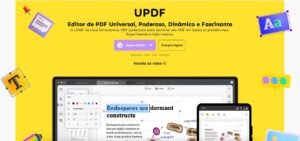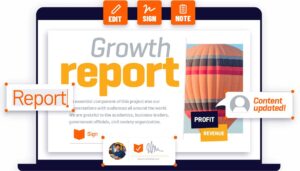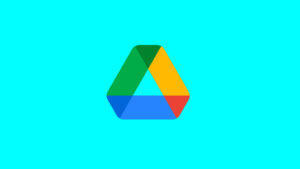As anotações em PDFs são uma realidade nos mais diversos aplicativos que são compatíveis com esses formatos de arquivos. Acontece que anotar em PDFs no Google Drive era uma das coisas que não eram possíveis de se fazer, mas agora a nova funcionalidade está presente na aplicativo do Google e com novidades.
- Como recuperar fotos apagadas da lixeira [Google Drive e Fotos]
- Como liberar espaço no Google Drive de 3 maneiras diferentes
Agora é possível anotar em PDFs no Google Drive
A novidade de anotar em PDFs no Google Drive foi liberado para os usuários que utilizam o aplicativo em dispositivos Android, utilizando a caneta Stylus ou com gestos na tela com seu próprio dedo.

Essa nova funcionalidade de fazer anotações em PDF no Google Drive é um dos recursos que está disponível por agora no aplicativo, mas que existe já a algum tempo em aplicativos comuns de leitura de arquivos do tipo. Agora que as anotações são uma realidade no aplicativo, você pode definir o Google Drive como a sua alternativa padrão para gerenciar e organizar seus documentos PDFs.
A função fora liberada no dia 14 de fevereiro, onde todos os usuários podem recorrer à nova ferramenta e assinar em seus documentos. Basta abrir um dos arquivos em PDF no aplicativo do Google Drive e rapidamente você terá a função para fazer anotações no documento.
Como se trata de uma função nova no Google Drive, pode ser que diversas pessoas vão ter dificuldade em usar a nova função do app, mas é tão simples quanto em outros aplicativos onde fazer anotações era algo comum.
Leia também:
Como anotar em PDFs no Google Drive
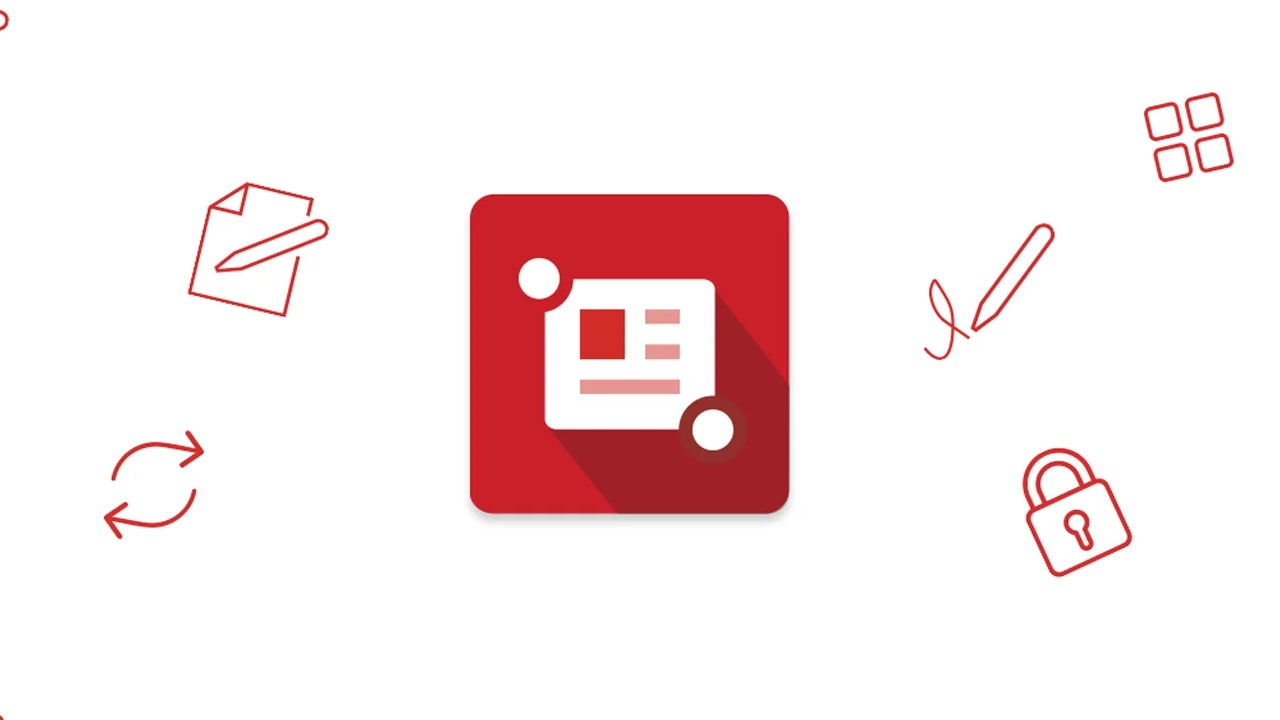
O primeiro passo para começar a fazer anotações no Google Drive é ter o aplicativo instalado em seu dispositivo móvel. Afinal, a novidade é muito bem-vinda, mas o mesmo está disponível apenas para usuários com dispositivos Android, onde a portabilidade para esses serviços é muito mais simples que em outras plataformas.
Outra coisa que essa nova função facilitará em sua vida, é a vantagem de não precisar mais ter que baixar o documento para fazer anotações em PDF no Google Drive, uma vez que o aplicativo possui uma ferramenta para fazer a leitura online e a ferramenta para anotações ficam localizadas no próprio serviço de visualização do Google.
Sendo assim, para você conseguir anotar em PDFs no Google Drive você deve seguir o passo a passo abaixo direto do aplicativo para dispositivos móveis Android.
- Abra o aplicativo do Google Drive em seu dispositivo para prosseguir com o método de fazer anotações em PDF no app. Como dissemos anteriormente, para utilizar a ferramenta de anotações em PDF no Google Drive, você precisará possuir o app em seu dispositivo Android, onde pode ser baixado na Play Store pesquisando por Google Drive.
- Ao logar com sua conta Google onde o arquivo está armazenado, você deve abrir o documento para entrar no modo de pré-visualização no app do Google Drive para fazer anotações no mesmo.
- Em seguida, toque sobre o botão de anotações no canto superior direito do aplicativo para entrar na opção que o possibilitará escrever com a sua caneta ou através de gestos na tela.
- Ainda na ferramenta, você poderá selecionar qual o tipo da escrita através da opção “caneta”; escolher as “cores” que a sua anotação deve ter; desfazer e refazer anotação, além de as ocultar dentro do documento.
Com esse novo recurso para anotar em PDFs no Google Drive, ficou mais prático trabalhar com apenas uma ferramenta. Ainda que exista mais opção que seriam bem-vindas no aplicativo do Google, a possibilidade de fazer anotações é algo essencial e indispensável para quem trabalha com esses tipos de arquivos.
E assim concluímos com artigo sobre a nova funcionalidade do Google Drive. Para mais informações e dicas, acesse os links recomendados no começo desse artigo que preparamos especialmente para você.